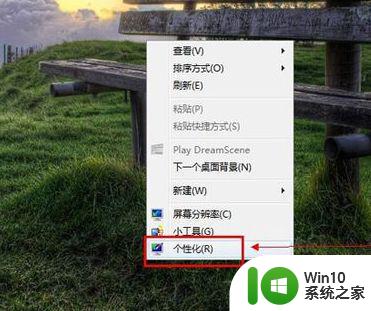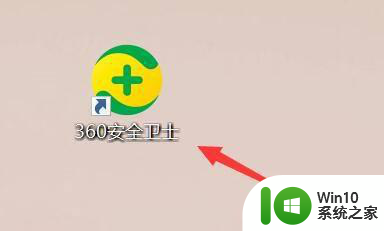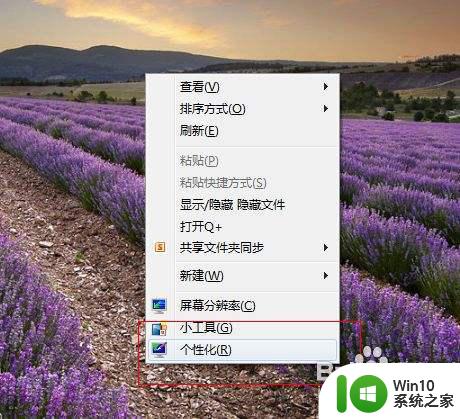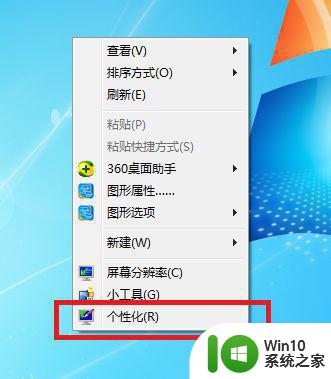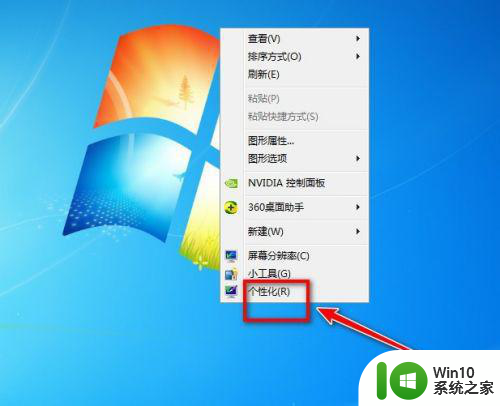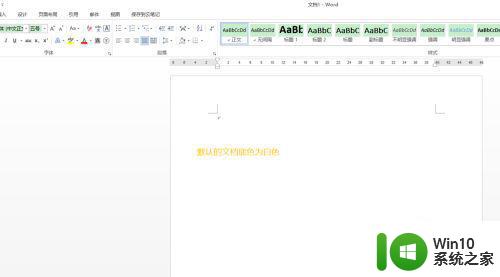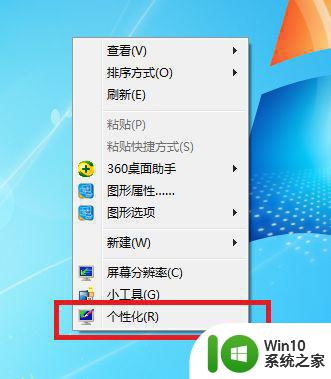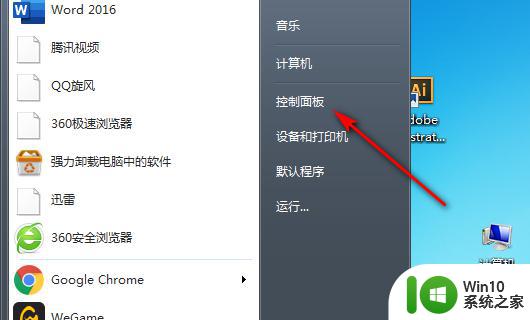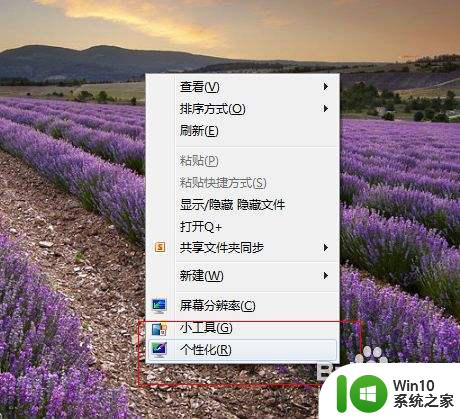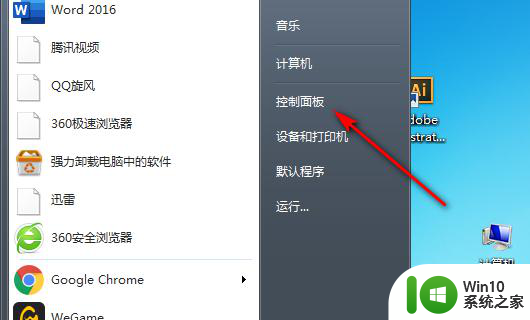电脑如何开启护眼模式win7 如何在Windows 7中设置护眼模式
在现代社会中电脑已经成为人们生活中必不可少的工具之一,长时间使用电脑对眼睛的伤害却不容忽视。为了保护视力,许多人开始关注护眼模式的设置。在Windows 7操作系统中,设置护眼模式可以有效减轻眼睛的疲劳感,提高使用电脑的舒适度。如何开启护眼模式呢?下面将为您详细介绍Windows 7中设置护眼模式的方法。
具体方法:
1、第一步肯定是开机进入桌面,然后在空白处点击鼠标右键,如下图所示,在下拉框中选择个性化。
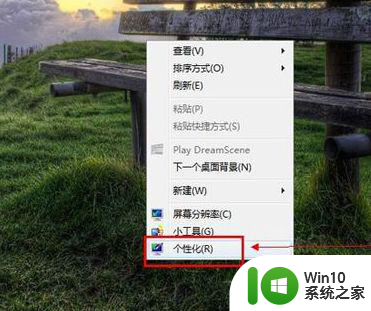
2、最简单的一个就是桌面背景,如下图所示更改背景,个人建议设置动态的,而且绿色居多的图片,这样不总是一张图片而且是护眼色,眼睛就没那么疲劳。
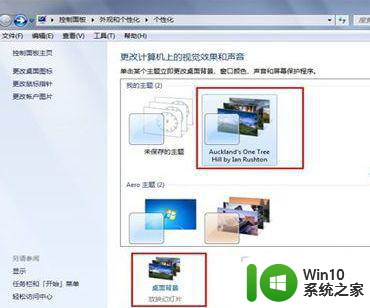
3、然后进入选择桌面背景的面板,如下图所示,建议找一些远景的图片,比如草原这样,然后更换图片时间个人建议选15-30分钟。
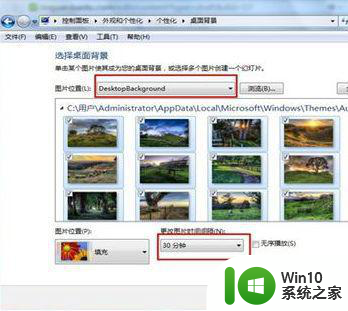
4、背景选好了,我们操作电脑不会一直在桌面,还会打开一些窗口,如下图所示,点击窗口颜色进入设置合适的颜色。
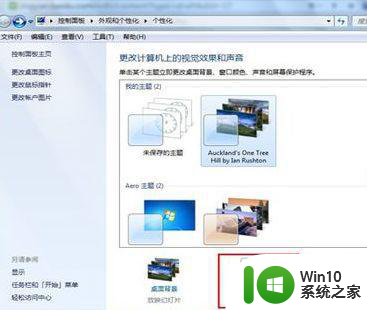
5、为了加强护眼的措施,可以打开电脑管家,它带有一个健康小助手,点击进入,然后开启护眼配色。
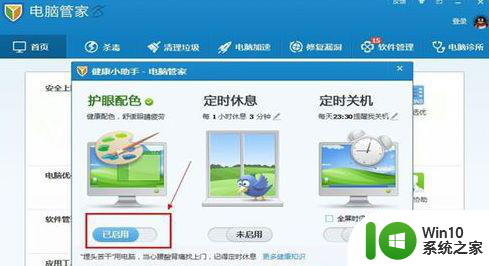
以上就是电脑如何开启护眼模式win7的全部内容,有遇到这种情况的用户可以按照小编的方法来进行解决,希望能够帮助到大家。